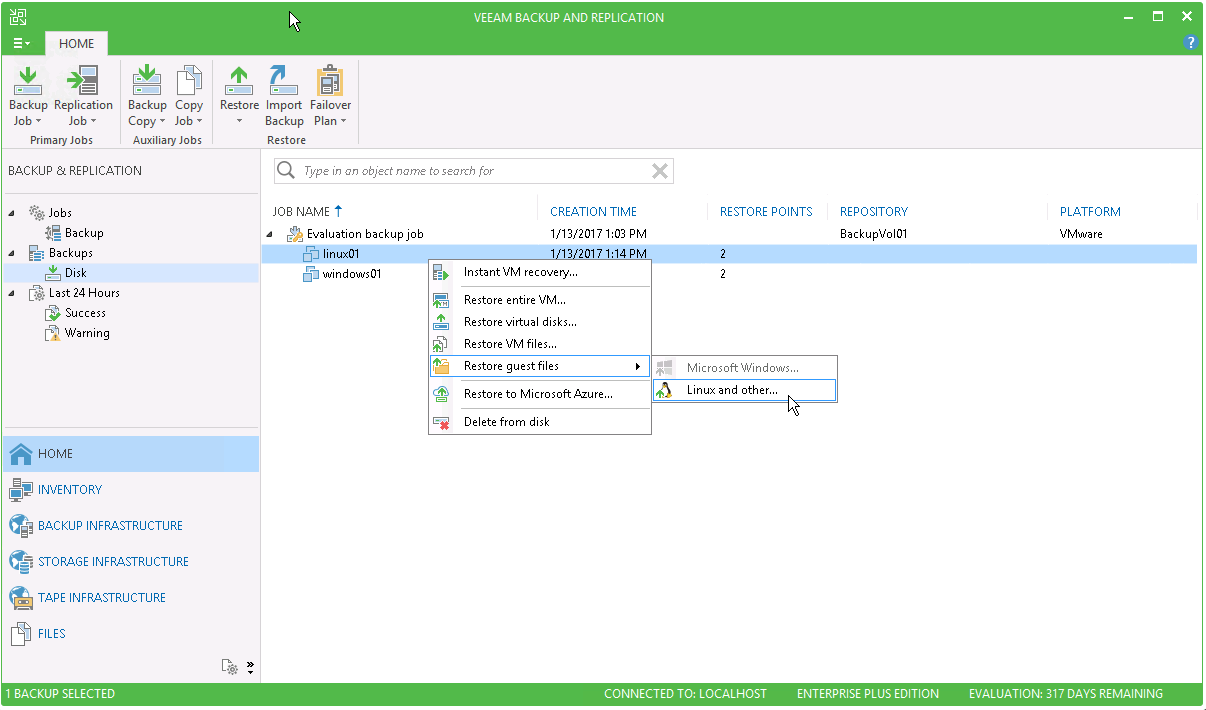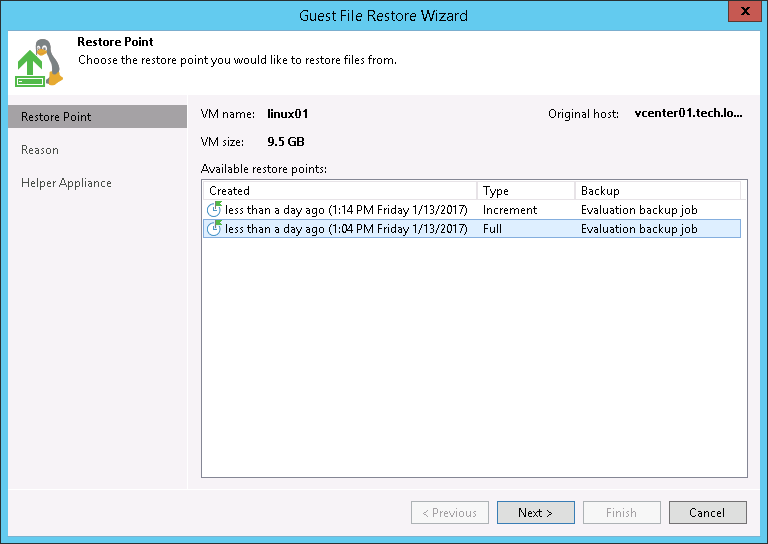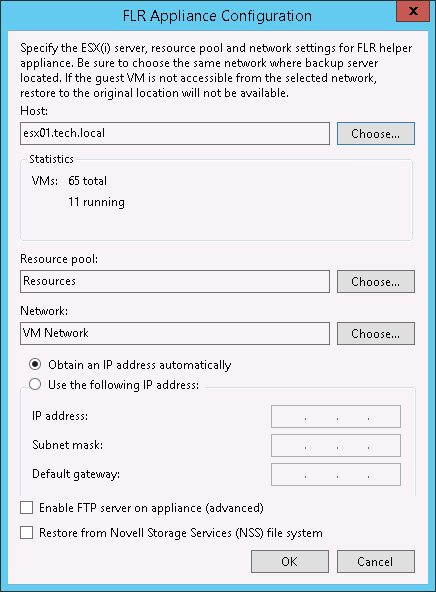Восстановление файлов гостевой ОС (Linux, Unix и т.п.)
Для восстановления файлов Veeam Backup & Replication использует специальный инструмент FLR — небольшой виртуальный модуль на базе ядра Linux. При восстановлении файлов Veeam Backup & Replication автоматически запускает виртуальный модуль FLR и подключает к нему диски виртуальной машины. Виртуальные диски подключаются непосредственно из файлов резервных копий, без предварительного извлечения образа виртуальной машины из резервной копии. Это позволяет значительно ускорить процесс восстановления. Сохранить восстановленные файлы и папки гостевой ОС виртуальной машины можно на локальном компьютере или в любой папке общего доступа в сети.
Зашифрованные тома LVM не поддерживаются.
Виртуальный модуль FLR может использоваться и как сервер FTP. В этом случае пользователи получают доступ к восстановленным файлам по FTP (по IP-адресу FLR). Имейте в виду, что пользователи будут иметь доступ к восстановленным файлам по FTP до тех пор, пока на сервере резервного копирования открыт браузер, отображающий файлы. После закрытия браузера файлы станут недоступны.
Чтобы восстановить файлы гостевой ОС (Linux and other…) виртуальной машины из резервной копии:
- Откройте подменю Home и щёлкните по узлу Backups, Disk в иерархии объектов (в случае восстановления из облачного репозитория будет доступен пункт Cloud в подменю Backups). Разверните задание резервного копирования и выберите целевой сервер. Выберите из списка Restore guest files… - Linux and other…
На этапе Restore Point выберите нужную точку восстановления.
На шаге Reason можно указать причину восстановления. Далее нажмите Next.
На последнем шаге мастера нажмите Customize. Выберите хост ESX(i), пул ресурсов и сеть, в которых должен быть развернут модуль FLR.
Если вы выполняете восстановление из файловой системы NSS, установите флаг Restore from Novell Storage Services (NSS) file system.
Нажмите Finish. На запуск модуля FLR может потребоваться 30-40 секунд.
В файловом браузере Veeam со структурой файлов и папок гостевой ОС щелкните правой кнопкой мыши по нужному файлу или папке и выберите Copy To. В списке Server выберите машину, на котороую хотите сохранить файлы или папки. В поле Path to folder укажите путь к папке, в которую хотите сохранить файлы или папки.
Если вы восстанавливаете файлы на исходный хост Linux, установите флаг Preserve permissions and ownership, чтобы все права доступа пользователей к файлам сохранились в восстановленном экземпляре.
Далее нажмите Restore.